ppt2010批量删除动画怎么做
发布时间:2017-06-01 10:40
在ppt里删除一个动画我们都会,但是你知道怎样批量删除动画吗?传统的方法就是每个删除,太耗时间了,下面就让小编告诉你2010批量删除动画的方法,欢迎大家来到学习。
ppt2010批量删除动画的方法
首先,我们新建一个带内容的PPT文稿,双击打开,来进行演示。
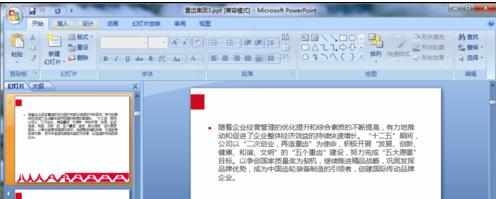
先点击ppt中的“动画”选项,找到自定义动画。

出现自定义动画的操作界面。
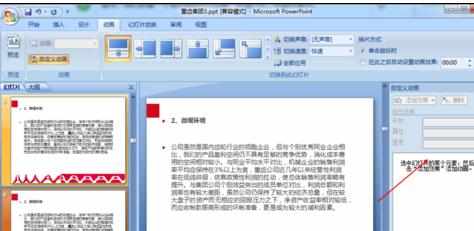
看到PPT2007文稿中多余的动画动作效果。

全选文本框区域的所有文字,ctrl+a快捷键。

直接点击删除按钮,即可去掉所有PPT动画动作。

猜你感兴趣:
1.ppt2010中如何快速删除所有动画
2.ppt2010怎么删除所有动画
3.ppt怎样批量删除动画
4.ppt怎么一次删除所有动画
5.ppt2010如何快速删除动画效果

ppt2010批量删除动画怎么做的评论条评论